Win10系統(tǒng)怎么清空剪切板?Win10系統(tǒng)清空剪切板的方法
復(fù)制、粘貼、剪切等操作是我們?cè)谑褂秒娔X過程中最常使用的功能,而使用這些功能的時(shí)候往往都要通過剪切板來操作。不過,最近卻有用戶反映,在剪切內(nèi)容的時(shí)候出現(xiàn)剪切板滿了的提示。那么,Win10系統(tǒng)怎么清空剪切板呢?下面,我們就一起往下看看Win10系統(tǒng)清空剪切板的方法。
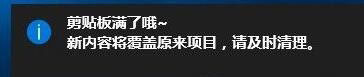
方法/步驟
1、右鍵點(diǎn)擊任務(wù)欄空白處,在彈出菜單中選擇“任務(wù)管理器”菜單項(xiàng);
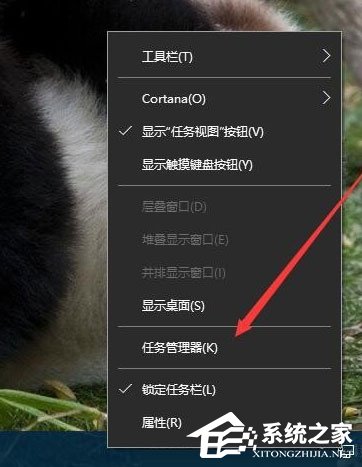
2、在打開的任務(wù)管理器窗口中,找到并選中Windows資源管理器進(jìn)程,然后點(diǎn)擊右下角的“重新啟動(dòng)”按鈕,這樣一會(huì)資源管理器就會(huì)自動(dòng)重新啟動(dòng),剪貼板也會(huì)自動(dòng)清空了;
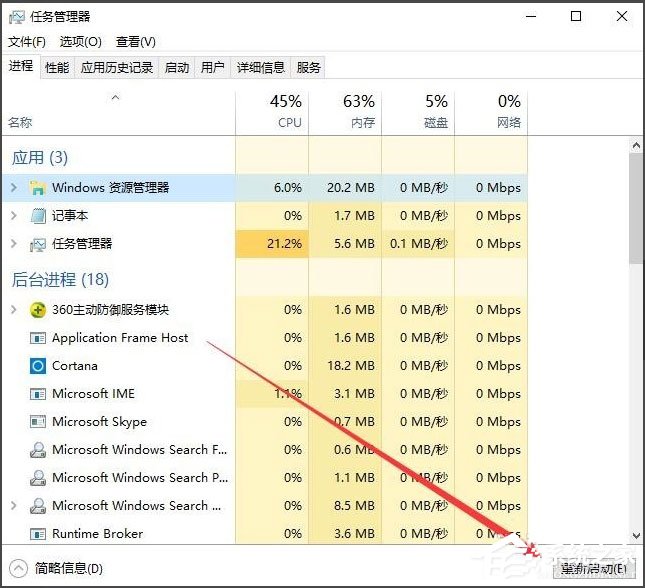
3、通過上面的方法雖然方便一些,但是在重啟資源管理器的時(shí)候,你剛才打開的文件就會(huì)被關(guān)閉。其實(shí)我們可以自己建立一個(gè)清空剪貼板的快捷方式,在Win10系統(tǒng)桌面空白處,點(diǎn)擊右鍵,在彈出菜單中依次選擇“新建/快捷方式”菜單項(xiàng);
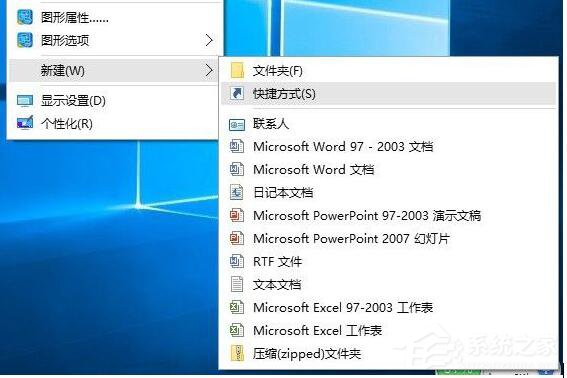
4、接著在彈出的窗口中輸入命令行:cdm /c “echo off | clip”,輸入完成后,點(diǎn)擊下一步按鈕;

5、在這里給快捷方式起一個(gè)名字,比如:清空剪貼板;
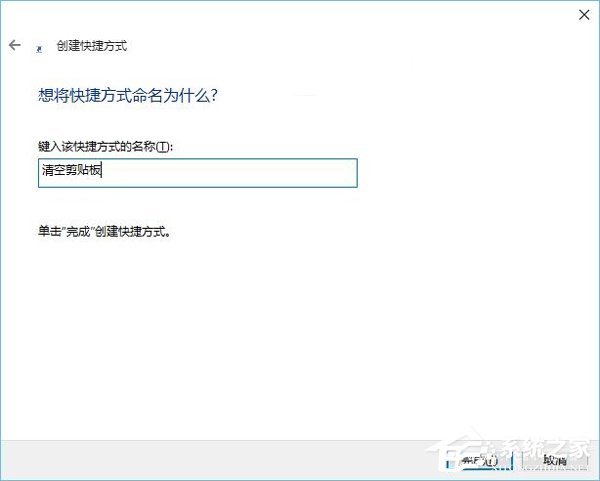
6、這時(shí)在桌面上就看到了清空剪貼板的圖標(biāo)了,雙擊后就會(huì)自動(dòng)清空你系統(tǒng)的剪貼板了。
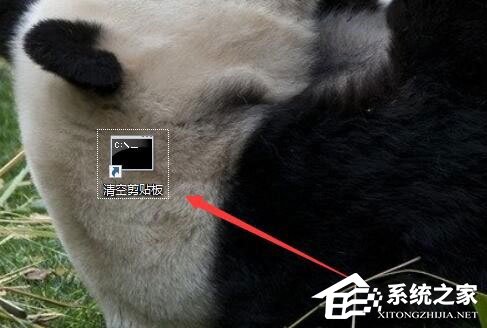
以上就是Win10系統(tǒng)清空剪切板的方法,按照以上方法進(jìn)行操作,就能輕松清空剪切板了。
相關(guān)文章:
1. 微軟 Win11 首個(gè) Canary 預(yù)覽版 25314 推送 附更新內(nèi)容和升級(jí)方法2. centos7怎么進(jìn)去tmp目錄并清除垃圾?3. 微軟宣布將在1月10日結(jié)束對(duì)Win7/8/8.1版Edge瀏覽器的支持4. Debian11怎么結(jié)束進(jìn)程? Debian殺死進(jìn)程的技巧5. 讓修改過的注冊(cè)表快速生效的方法6. mac程序沒反應(yīng)怎么辦 mac強(qiáng)制關(guān)閉程序的方法7. 統(tǒng)信uos怎么顯示隱藏文件? uos文件管理器隱藏文件的顯示方法8. FreeBSD10安裝內(nèi)核源代碼方法講解9. 通過修改注冊(cè)表來提高系統(tǒng)的穩(wěn)定安全讓計(jì)算機(jī)堅(jiān)強(qiáng)起來10. 如何雙啟動(dòng)Win11和Linux系統(tǒng)?Win11 和 Linux雙系統(tǒng)安裝教程
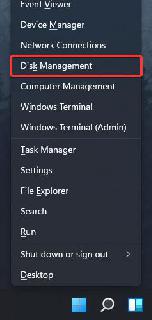
 網(wǎng)公網(wǎng)安備
網(wǎng)公網(wǎng)安備